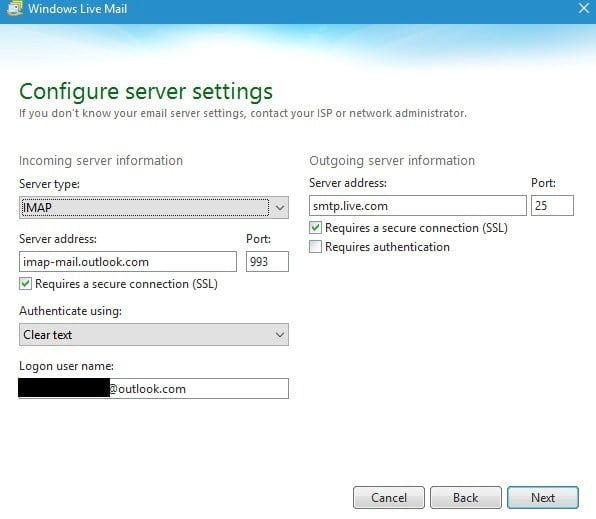E-postanızı hızlı bir şekilde kontrol etmek istiyorsanız, masaüstü e-posta istemcileri her zaman faydalıdır. En çok kullanılan masaüstü istemcilerinden birinin Outlook Express ve Windows Live Mail olduğu söyleniyor.
Outlook Express’in gelişimi kalıcı olarak iptal edildi ve herhangi bir modern Windows işletim sistemine kurmanın yolu yok.
Neyse ki, yine de Windows 10’da Windows Live Mail’i yükleyebilirsiniz ve bugün size Windows Live Mail’i Outlook için nasıl yapılandıracağınızı göstereceğiz.
Outlook Express, Windows’un eski sürümlerinde varsayılan bir e-posta istemcisiydi ve bu nedenle çok büyük bir popülerlik kazandı.
Daha önce belirtildiği gibi, Outlook Express Microsoft tarafından hurdaya çıkarıldı ve Windows Live Mail ile değiştirildi. Birçok kullanıcı Windows Live Mail’den memnun kaldı ve Outlook Express’in halefi olarak kabul etti.
Windows Live Mail, Windows platformunda bu kadar popüler bir e-posta istemcisi olarak, Outlook ile çalışacak şekilde nasıl yapılandırılacağı konusunda küçük bir rehber yapmaya karar verdik.
Windows Live Mail’i Windows 10’da Outlook ile çalışacak şekilde yapılandırma
Windows Live Mail’i açtığınızda farkedeceğiniz ilk şey hesap oluşturma ekranıdır.
Windows Live Mail, Gmail, Yahoo ve Outlook gibi birçok popüler web posta servisiyle çalışır ve hesap oluşturma işlemi kolaydır.
Yapmanız gereken tek şey e-posta adresinizi ve şifrenizi girmektir ve Windows Live Mail otomatik olarak yapılandırılmalıdır. İsterseniz, e-posta hesabınızı da el ile yapılandırabilirsiniz.
Hesap oluşturma işlemi, Gmail gibi belirli web posta servisleri için basittir ve herhangi bir ek yapılandırma gerektirmez.
Ne yazık ki, Windows Live Mail ile Outlook hesabını kullanmaya çalışırken hesap oluşturma işlemi biraz daha karmaşıklaştı, ancak şu adımları izleyerek bunu düzeltmeyi başardık:
- Bir Outlook hesabı bağlarken, kullanıcı adınızı ve şifrenizi girin kontrol Sunucu ayarlarını el seçeneğini yapılandırmak ve İleri tıklayın.
- Set Sunucu türü için IMAP, değişiklik Sunucu adresi imap-mail.outlook.com, liman 993 ve güvenli bir bağlantının (SSL) gerektirir seçeneğini seçiniz.
- Set Sunucu adresi için live.com için Giden sunucu bilgileri ve güvenli bağlantı (SSL) iste seçiniz.
- Outlook e-posta adresinizi oturum açma kullanıcı adınız olarak girin ve İleri ‘yi tıklayınız.
- E-postanız başarıyla oluşturulmuştur; yeni e-postalar gönderip alabilirsiniz.
Gördüğünüz gibi, Windows Live Mail, Windows 10’da mükemmel çalışıyor, ancak belirli hesap oluşturma sorunlarıyla karşılaşabilirsiniz, ancak sunucu bilgilerini el ile ayarlayarak bunları kolayca düzeltebilirsiniz.
Windows Live Mail harika bir e-posta istemcisi olsa da, daha sık güncellenen bir istemci kullanmak isteyebilirsiniz.
Windows Live Mail geçmişte Outlook ile mükemmel çalışsa da, raporlar Windows Live Mail’in artık Outlook ile senkronize edilemeyeceğini belirttiler, bu nedenle kullanıcılar alternatif bir e-posta istemcisi olarak görüyorlardı.
Microsoft, Windows Live Mail’i içeren ücretsiz bir uygulama paketi olan Windows Live Essentials’ı destekledi. Bu nedenle, Microsoft’tan indirmek artık mümkün değildir.
OE Classic şaşırtıcı bir Windows Live Mail alternatifidir, bu nedenle Windows 10 için basit bir e-posta istemcisi arıyorsanız, OE Classic’i denemek isteyebilirsiniz